기계 번역으로 제공되는 번역입니다. 제공된 번역과 원본 영어의 내용이 상충하는 경우에는 영어 버전이 우선합니다.
Lightsail 스냅샷에서 만든 리눅스 아마존 EC2 인스턴스에 연결
Amazon Lightsail 스냅샷을 사용하여 Amazon Elastic Compute Cloud (AmazonEC2) 에서 Linux 또는 Unix 인스턴스를 생성한 후에는 원본 Lightsail SSH 인스턴스에 연결한 방법과 비슷한 방식으로 인스턴스에 연결할 수 있습니다. 인스턴스를 인증하려면 AWS 리전원본 인스턴스의 기본 Lightsail 키 페어 또는 자체 키 페어를 사용하십시오. 이 가이드에서는 Pu를 사용하여 Linux 또는 Unix 인스턴스에 연결하는 방법을 보여줍니다. EC2 TTY
참고
Windows Server 인스턴스에 연결하는 방법에 대한 자세한 내용은 Lightsail 스냅샷에서 생성된 Amazon EC2 Windows Server 인스턴스에 연결을 참조하십시오.
목차
인스턴스의 키 가져오기
새 Amazon EC2 인스턴스에 연결하는 데 필요한 올바른 키를 받으십시오. 필요한 키는 소스 Lightsail 인스턴스에 어떻게 연결했는지에 따라 달라집니다. 다음 중 하나의 방법을 사용하여 소스 Lightsail 인스턴스에 연결할 수 있습니다.
-
소스 인스턴스의 지역에 기본 Lightsail 키 쌍 사용 - Lightsail 계정 페이지의 키 SSH탭에서 기본 개인 키를 다운로드합니다
. 기본 Lightsail 키에 대한 자세한 내용은 키 페어를 참조하십시오. SSH 참고
인스턴스에 연결한 후에는 EC2 인스턴스에서 기본 Lightsail 키를 제거하고 자체 키 쌍으로 교체하는 것이 좋습니다. 자세한 내용은 Lightsail 스냅샷에서 EC2 만든 Amazon의 Linux 또는 Unix 인스턴스 보호를 참조하십시오.
-
자체 키 쌍 사용 — 개인 키를 찾아 이를 사용하여 Amazon EC2 인스턴스에 연결합니다. Lightsail은 사용자가 자체 키 페어를 사용하는 경우 개인 키를 저장하지 않습니다. 개인 키를 분실한 경우 Amazon EC2 인스턴스에 연결할 수 없습니다.
인스턴스의 퍼블릭 DNS 주소 가져오기
TTYPu와 같은 SSH 클라이언트를 구성하여 EC2 인스턴스에 연결할 때 사용할 수 있도록 Amazon 인스턴스의 공개 DNS 주소를 가져옵니다.
인스턴스의 퍼블릭 DNS 주소를 가져오려면
-
Amazon EC2 콘솔에
로그인합니다. -
왼쪽 탐색 창에서 인스턴스를 선택합니다.
-
연결하려는 실행 중인 Linux 또는 Unix 인스턴스를 선택합니다.
-
아래쪽 창에서 인스턴스의 퍼블릭 DNS 주소를 찾습니다.
이 주소는 인스턴스에 연결하도록 SSH 클라이언트를 구성할 때 사용할 주소입니다. Pu TTY SSH 클라이언트를 다운로드하고 설치하는 방법을 알아보려면 이 가이드의 Pu 다운로드 및 설치 TTY 섹션을 계속 진행하십시오.
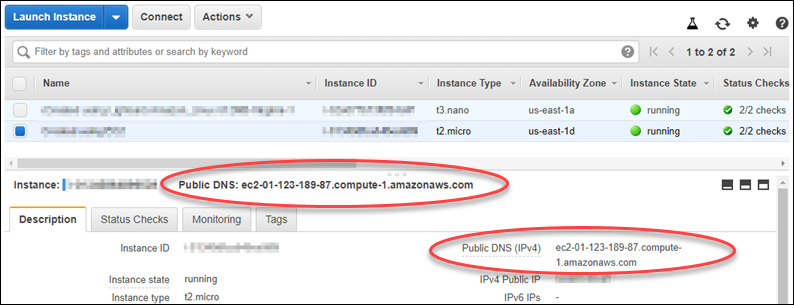
Pu 다운로드 및 설치 TTY
TTYPu는 윈도우용 무료 SSH 클라이언트입니다. TTYPu에 대한 자세한 내용은 PuTTY: 무료 SSH 텔넷 클라이언트를 참조하십시오
Pu TTY 설치 프로그램 또는 실행 파일을 다운로드하세요
이 가이드의 P로 키 구성 uTTYgen 섹션을 계속 진행하여 P를 사용하여 키를 uTTYgen 구성하십시오.
P를 사용하여 키를 구성합니다. uTTYgen
P는 Pu에 사용할 공개 키와 개인 키 쌍을 uTTYgen 생성합니다TTY. 이 단계는 키 파일 유형 (. PPKPu가 TTY 수락하는 값입니다.
P로 키를 구성하려면 uTTYgen
-
P를 시작하세요uTTYgen.
예를 들어 Windows 시작 메뉴를 선택하고 모든 프로그램을 선택한 다음 Pu를 선택하고 P를 선택합니다uTTYgen. TTY
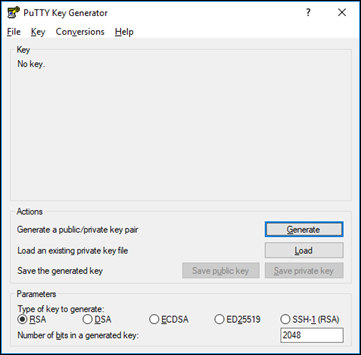
-
로드(Load)를 선택합니다.
기본적으로 P는 가 있는 파일만 uTTYgen 표시합니다. PPK확장명. 당신의 위치를 찾으려면. PEM파일, 모든 유형의 파일을 표시하는 옵션을 선택합니다.
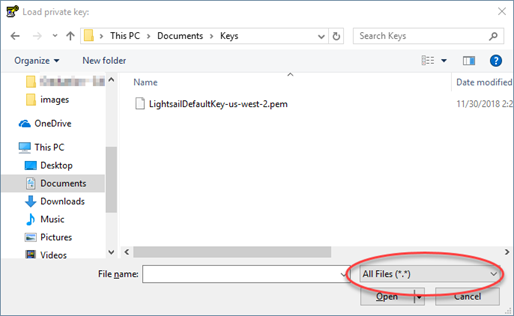
-
기본 Lightsail 키 파일 (. PEM이 가이드 앞부분에서 다운로드한 다음 [Open] 을 선택합니다.
-
P에서 키를 성공적으로 uTTYgen 가져왔음을 확인한 후 확인을 선택합니다.
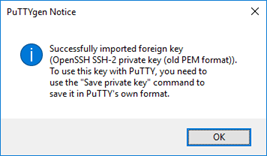
-
Save private key(프라이빗 키 저장)를 선택한 다음 암호와 함께 저장하지 않을 것임을 확인합니다.
추가 보안 조치로 패스프레이즈를 생성하는 경우 Pu를 사용하여 인스턴스에 연결할 때마다 비밀번호를 입력해야 합니다. TTY
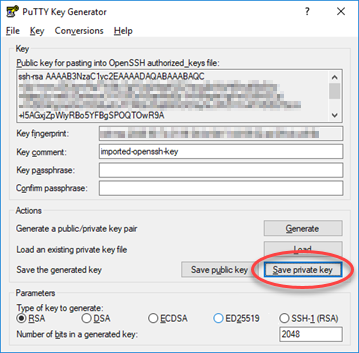
-
프라이빗 키를 저장하기 위해 이름과 위치를 지정한 후 저장을 선택합니다.
P는 새 키 파일을 a로 uTTYgen 저장합니다. PPK파일 유형.
-
P를 닫습니다uTTYgen.
계속해서 Configure TTY Pu로 이동하여 이 가이드의 인스턴스에 연결하여 새 인스턴스를 사용하십시오. PPKTTYPu를 구성하고 EC2 Amazon의 Linux 또는 Unix 인스턴스에 연결하기 위해 생성한 파일입니다.
Pu를 TTY 구성하여 인스턴스에 연결하세요.
이제 TTY Pu를 구성하십시오. 를 사용하여 SSH Linux 또는 Unix 인스턴스에 연결하는 데 필요한 모든 요구 사항을 충족했습니다.
Linux 또는 TTY Unix 인스턴스에 연결하도록 Pu를 구성하려면
-
Pu를 엽니다. TTY
예를 들어 Windows 시작 메뉴를 선택하고 모든 프로그램을 선택한 다음 Pu를 선택하고 TTYPu를 선택합니다 TTY.
-
Host Name 텍스트 상자에 이 안내서의 앞부분에서 Amazon EC2 콘솔에서 가져온 인스턴스의 공개 DNS 주소를 입력합니다.
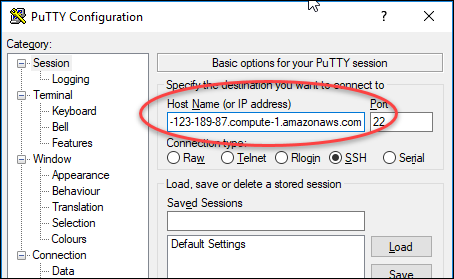
-
왼쪽 탐색 창의 Connection(연결) 섹션에서 Data(데이터)를 선택합니다.
-
Auto-login username(자동 로그인 사용자 이름) 텍스트 상자에 인스턴스에 로그인할 때 사용할 사용자 이름을 입력합니다.
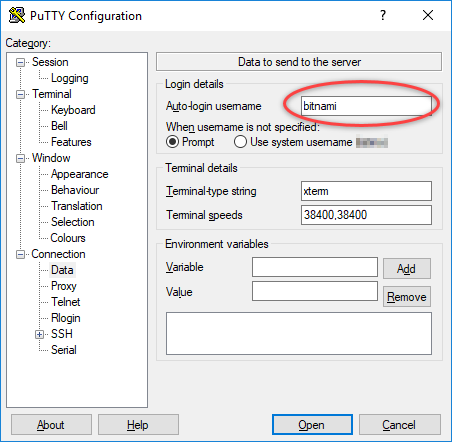
소스 Lightsail 인스턴스의 블루프린트에 따라 다음 기본 사용자 이름 중 하나를 입력합니다.
-
AlmaLinux, 아마존 리눅스 2, 아마존 리눅스 2023, CentOS 스트림 9BSD, 무료 및 오픈 SUSE 인스턴스:
ec2-user -
Debian 인스턴스:
admin -
Ubuntu 인스턴스:
ubuntu -
Bitnami 인스턴스:
bitnami -
Plesk 인스턴스:
ubuntu -
cPanel 및 WHM 인스턴스:
centos
-
-
왼쪽 탐색 창의 연결 섹션에서 SSH확장한 다음 인증을 선택합니다.
-
찾아보기를 선택하여 로 이동합니다. PPK이 가이드의 이전 섹션에서 만든 파일을 선택한 다음 [Open] 을 선택합니다.
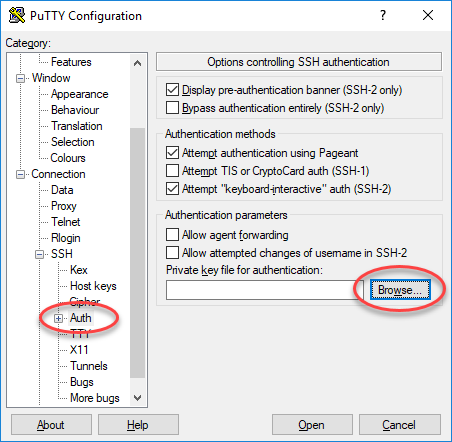
-
Open(열기)을 선택하여 인스턴스에 연결한 후 예를 선택하여 앞으로는 이 연결을 신뢰한다는 점을 확인합니다.
인스턴스에 성공적으로 연결한 경우 다음과 비슷한 화면이 표시됩니다.
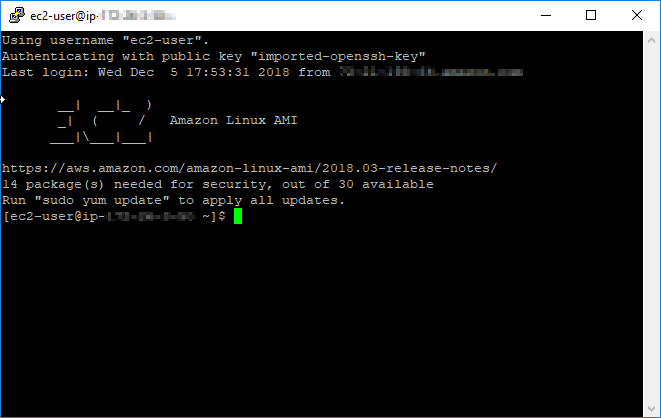
다음 단계
Amazon을 사용하여 내보낸 스냅샷으로 새 인스턴스를 생성하는 경우 Amazon의 새 Linux 또는 Unix EC2 인스턴스에는 Lightsail 서비스의 잔여 키가 포함됩니다. EC2 새 Amazon EC2 인스턴스의 보안을 강화하려면 이러한 키를 제거하는 것이 좋습니다. 자세한 내용은 Lightsail 스냅샷에서 EC2 만든 Amazon의 Linux 또는 Unix 인스턴스 보호를 참조하십시오.